来源:www.laomaotao.org 时间:2019-11-28 13:15
有很多电脑用户因为各种原因,需要长时间对着电脑屏幕,这样会给眼睛带来很大的负担,其实我们可以在电脑中设置系统保护色,这样就能够很好保护眼睛了,那么win10怎么设置系统保护色呢?今天为大家分享win10设置系统保护色的操作方法。
设置系统保护色操作步骤:
1、“Win+R”组合键打开“运行”,运行框内输入“regedit”打开注册表。如图所示:
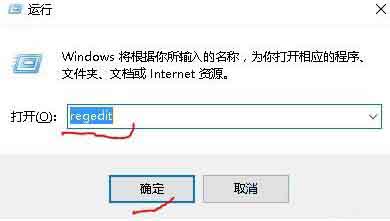
2、路径:HKEY_CURRENT_USER->Control Panel->Colors;右面“Window”;如图所示:
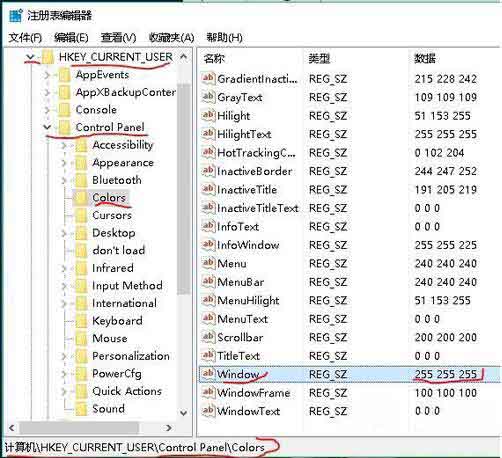
3、双击或右击鼠标选择“修改”,将其值改为199 237 204;如图所示:
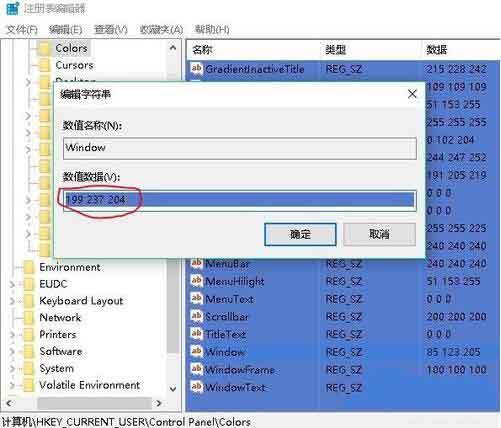
关于win10设置系统保护色的操作方法就为用户们详细分享到这里了,如果用户们使用电脑的时候不知道怎么设置系统保护色,可以参考以上方法步骤进行操作哦,希望本篇教程对大家有所帮助,更多精彩教程请关注新毛桃官方网站。
责任编辑:新毛桃:http://www.laomaotao.org